أسهل طريقة حول كيفية إضافة الموسيقى في GoPro Studio
ليس هناك ما هو أفضل من البرنامج الذي يسمح لك بتحرير مخرجاتك بسهولة ومشاركتها مع الآخرين بسهولة. هذه هي الأسباب الرئيسية التي جعلت GoPro Studio أحد أكثر الأدوات شيوعًا للاستخدام في صناعة تحرير الفيديو. بصرف النظر عن هذه الأشياء ، لا يزال هناك المزيد لتعرفه عن GoPro Studio. واحد منهم هو قدرته على السماح للمستخدمين بالمضي قدما كيفية إضافة الموسيقى في GoPro Studio.
في هذا المنشور ، ستكتسب معرفة كافية حول GoPro Studio وكيفية إدارته في تحرير مقاطع الفيديو الخاصة بك مع الموسيقى. تعرف أيضًا على الأداة المثالية التي يمكن أن تساعدك في الحصول على ملفات Apple Music غير المحمية.
دليل المحتويات الجزء 1. كل شيء عن GoPro Studioالجزء 2. كيفية إضافة الموسيقى إلى GoPro Studio؟الجزء 3. أسئلة وأجوبة حول GoPro Studioالجزء 4. كيف يمكنك إضافة Apple Music إلى GoPro Studio؟الجزء 5. الأفكار النهائية
الجزء 1. كل شيء عن GoPro Studio
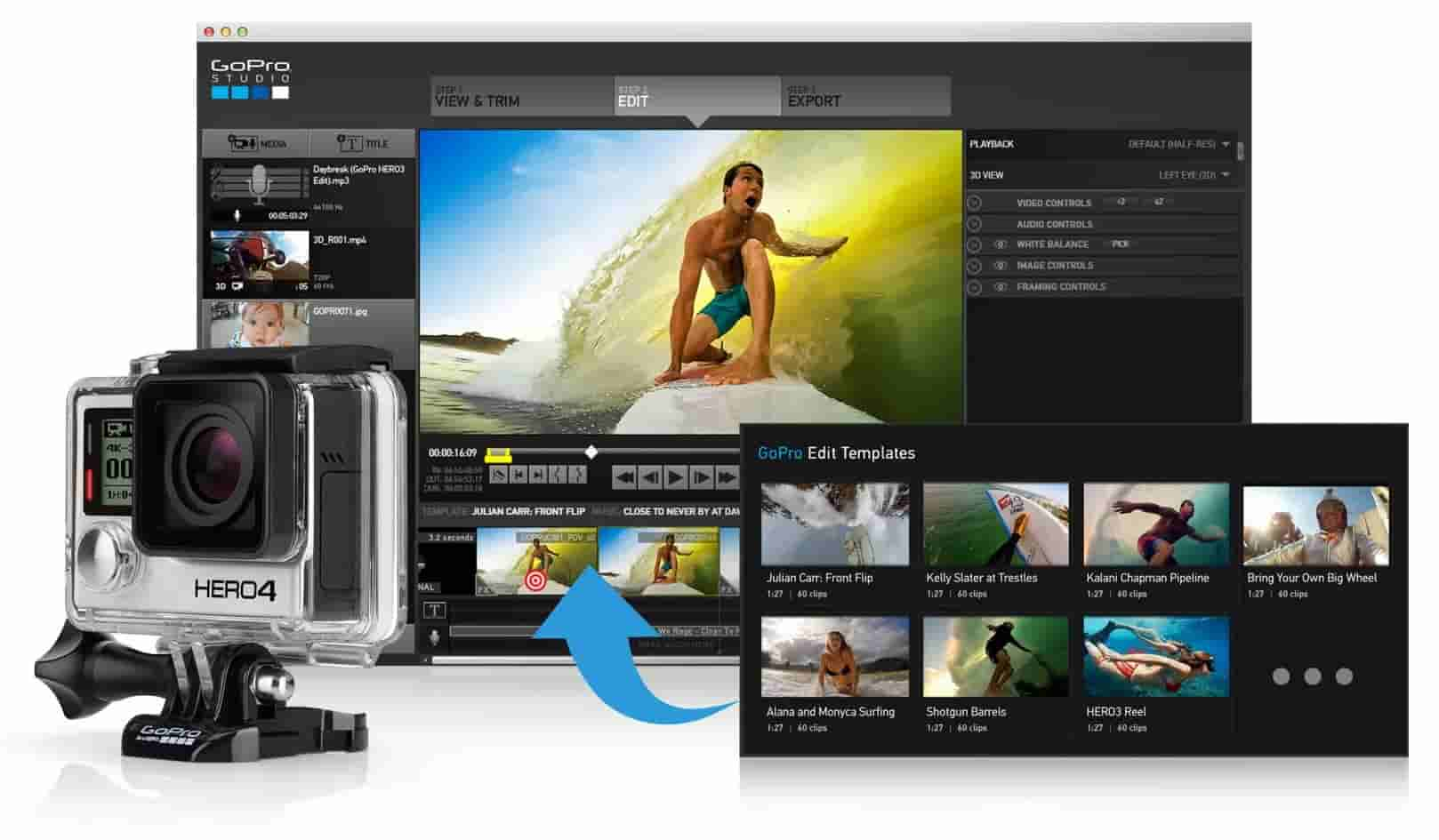
إذا كنت تحب نشر مقاطع الفيديو على Facebook و Instagram ، Twitter، أو YouTube ، تحتاج إلى التركيز على مرحلة ما بعد الإنتاج لإنشاء مقاطع فيديو جذابة. سواء كنت تستخدم كاميرا هاتف ذكي أو جهازًا احترافيًا ، فأنت بحاجة إلى تشغيل مقاطع الفيديو من خلال برنامج تحرير جيد. يساعدك GoPro Studio في إنشاء مقاطع فيديو ذات مظهر احترافي ويسمح لك ببناء معجب كبير يتابع قنوات التواصل الاجتماعي. لمعرفة ما يكفي عن GoPro Studio ، انظر أدناه قائمة أفضل ميزاته.
- مشاركة سريعة وفورية لمقاطع الفيديو الناتجة في الإنترنت بعد التحرير.
- يمكن إرجاع مقاطع الفيديو وإعادة تشغيلها بسهولة.
- يسمح بتأثير الإبطاء على المحتوى ووضع تأثيرات إبداعية عليه.
- إضافة الموسيقى إلى مقاطع الفيديو مدعوم. عليك فقط المتابعة إلى قسم Clip Management والنقر على خيار Play With لإضافته.
- يمكن أن تدعم بكفاءة اللون وتصحيح عين السمكة.
- يتم تضمين ميزة التشذيب مع أدوات التشذيب المتعددة المصممة.
- سهل الاستخدام للغاية.
- يمكن استخدامه مجانًا على الأجهزة المدعومة بما في ذلك Windows و Mac.
في GoPro Studio ، يوجد قسم لإدارة القصاصات. بمجرد الانتهاء من التحرير ، ما عليك سوى الانتقال إلى هذا القسم ثم النقر فوق الزر Clip Management. من العنوان نفسه ، سيسمح لك ذلك بإدارة ملفاتك ووضعها في مواقعها الصحيحة. الآن ، إذا كنت ترغب في عمل مقطع فيديو آخر لتحريره أو قصة أخرى ، فقط انقر فوق الزر New Slide وابدأ بالعملية.
الجزء 2. كيفية إضافة الموسيقى إلى GoPro Studio؟
عملية إضافة الموسيقى في GoPro Studio بسيطة للغاية لأن هدفك الرئيسي هو إضافة ملف الموسيقى الذي أعددته إلى البرنامج بنجاح ثم وضعه في جزء معين من الفيديو الذي تقوم بتحريره. بمجرد إضافة الموسيقى بالكامل إلى الفيديو ، يمكن أن يتبع ذلك التحرير. يتضمن ذلك وقت بدء تشغيل الموسيقى ، وفي أي أجزاء من الفيديو ترغب في إدراجها ، ومدة تشغيل الموسيقى ، وأي جزء من الموسيقى ستستخدمه وحتى جودة الصوت العام الذي ستستخدمه للنتائج.
بإضافة الموسيقى ، يمكنك بالتأكيد القول إن الفيديو الخاص بك قد تم تحسينه وتحسينه. للقيام بذلك ، اتبع الخطوات أدناه حول كيفية إضافة الموسيقى في GoPro Studio.
- للبدء ، يجب أن يكون تطبيق GoPro Studio موجودًا على جهازك. لذلك ، افتح جهاز الكمبيوتر الخاص بك وقم بتنزيل التطبيق. يجب أن يأتي التثبيت بعد ذلك.
- قم بتشغيل التطبيق المثبت حديثًا ثم انقر فوق زر الوسائط الموجود في الزاوية اليسرى العليا من الواجهة الرئيسية.
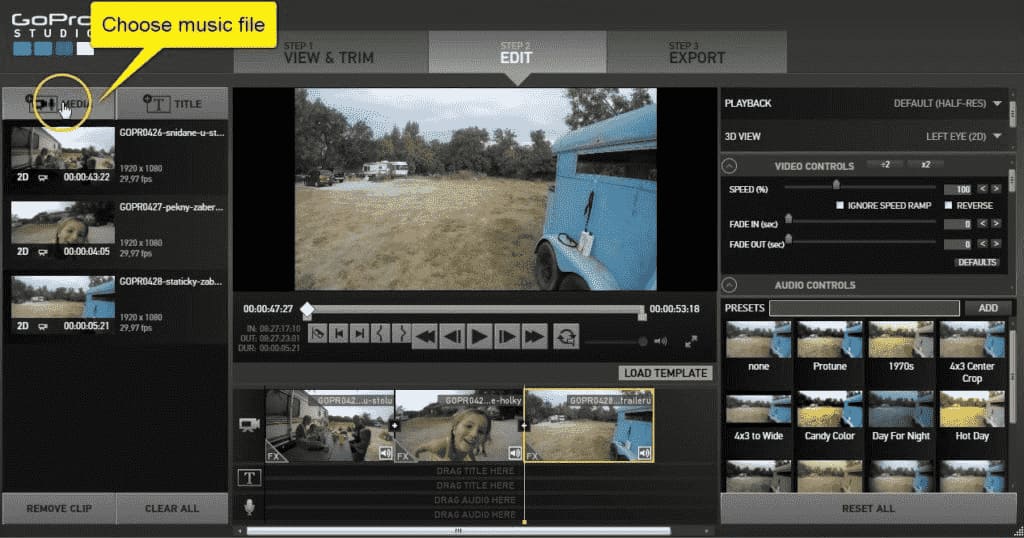
- بعد القيام بذلك ، قد تتمكن الآن من اختيار ملف الموسيقى وتحديده لاستخدامه لمقاطع الفيديو الخاصة بك.
- بمجرد تحديد ملف الموسيقى المحدد ، انقر فوقه ثم اضغط على الزر فتح.
- بعد ثوانٍ قليلة ، سيتم عرض ملف الموسيقى الذي حددته في الجزء الأيسر من الواجهة.
- بمجرد ظهوره في المنطقة المذكورة ، قم بسحبه وإفلاته من هذا الموقع بالانتقال إلى المنطقة الوسطى من المخطط الزمني للفيديو. لكي تكون أكثر تحديدًا ، ستجد هذا بجوار رمز الميكروفون.
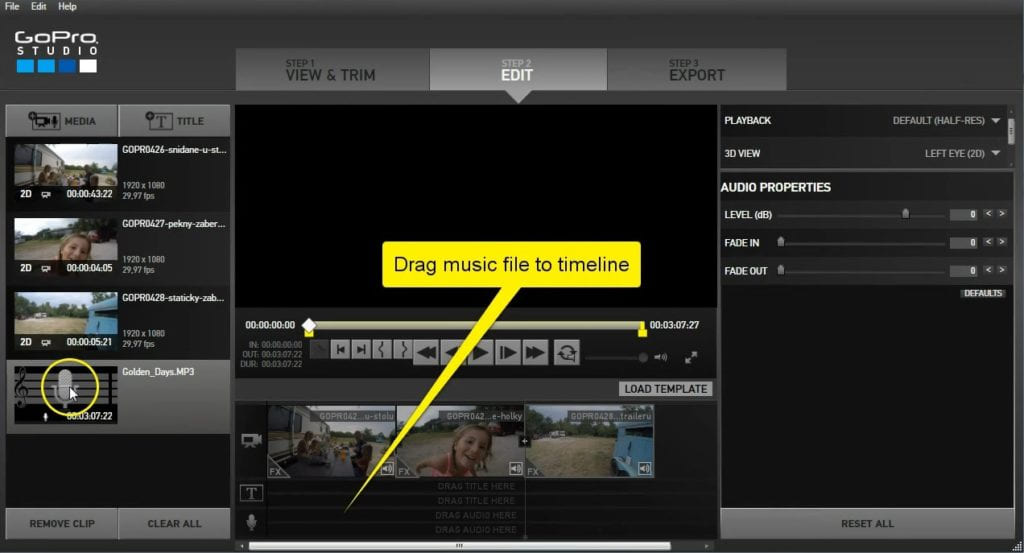
- إذا انتهيت ، فقم بتصدير الملف الناتج للسماح باستيراد الموسيقى بالكامل في الفيديو الخاص بك.
الآن ، إذا كنت ترغب في استخدام أكثر من موسيقى في مقطع فيديو واحد ، فيمكنك القيام بذلك. لحسن الحظ ، يُسمح بإضافة ملفات موسيقى متعددة للتعديل في GoPro Studio. نظرًا لأن الإخراج المتوقع لن يكتمل بمجرد معرفة كيفية إضافة الأغاني في GoPro Studio ، فإن التعرف على كيفية تحريرها سيكون مفيدًا جدًا بالتأكيد. مع ما يقال ، دعنا نرى بعد ذلك كيفية تحرير مقاطع الفيديو مع إضافة الموسيقى في تطبيق GoPro Studio.
كيفية تحرير الموسيقى المضافة في GoPro Studio؟
بعد أن تعلمت أخيرًا كيفية إضافة الموسيقى في GoPro Studio ، انظر أدناه قائمة إعدادات التحرير التي يمكنك تغييرها للحصول على نتائجك المفضلة.
جدول الأغاني للبدء والنهاية
عند تحرير ملف الموسيقى ، سيظهر في الأصل في شكل يشبه الشريط ، والذي يمكنك ضبطه لتحديد الطول المخطط للأغنية. لضبط الإعداد الأولي ، ما عليك سوى السحب من الجزء الأيسر أو الأيمن من الشريط.
مستويات الصوت
لإجراء بعض التغييرات في مستويات الصوت وفقًا لنواياك ، ما عليك سوى الانتقال إلى قائمة الصوت ثم تعديل التغييرات من هناك. لتحديد موقعه بسهولة ، ما عليك سوى إلقاء نظرة على الجزء الأيمن من واجهة GoPro Studio الرئيسية.
الجزء 3. أسئلة وأجوبة حول GoPro Studio
على الرغم من أن الشعبية المتزايدة لـ GoPro Studio ليست مفاجئة ، إلا أن الكثير من المستخدمين يتساءلون عن الكثير من الأشياء المتعلقة بـ GoPro Studio. هنا بعض منهم
هل GoPro Studio هو نفسه مع GoPro Quik؟
يختلف GoPro Studio عن Quik من حيث أنه في الأصل برنامج لتحرير الفيديو يمكن استخدامه على أجهزة الكمبيوتر الخاصة بك. GoPro سريع، من ناحية أخرى ، مدعوم ليس فقط على أجهزة الكمبيوتر ولكن أيضًا على الهواتف المحمولة.
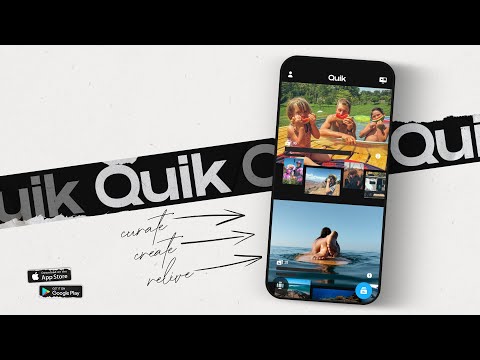
عندما يتعلق الأمر بالميزات والإمكانيات ، فإن GoPro Studio أكثر تقدمًا. يمكن لتطبيق Quik فقط القيام بوظائف بسيطة مثل قص الفيديو وإضافة الموسيقى والتدوير ، بينما يمكن لـ Studio تقسيم ودمج مقاطع الفيديو وإضافة الموسيقى وإدخال تفاصيل أخرى على المقاطع وغيرها الكثير.
هل ملفات الموسيقى على GoPro محمية بحقوق الطبع والنشر أم لا؟
عند استخدام ملف موسيقى على مقاطع فيديو GoPro الخاصة بك ، تأكد من حصولك على ترخيص حقوق النشر من المؤلف الأصلي للملف. إذا كنت تفتقر إلى هذا وقمت باستخدامه في مقاطع الفيديو الخاصة بك ، فيمكن إزالة الفيديو الذي تم إنشاؤه في أي دقيقة بعد تحميله على الإنترنت مباشرة. هناك بعض المقاطع الموسيقية في GoPro غير محمية بحقوق الطبع والنشر ، ومع ذلك ، فهي متوفرة فقط في إصدار تطبيق الهاتف المحمول من GoPro Quik. ضع في اعتبارك أن GoPro لا تتحمل أي مسؤولية في مثل هذه الحالات.
الجزء 4. كيف يمكنك إضافة Apple Music إلى GoPro Studio؟
كما نوقش أعلاه ، هناك شيء واحد يدعو للقلق بشأن إضافة الموسيقى إلى مقاطع فيديو GoPro Studio وهو ما إذا كانت محمية بحقوق الطبع والنشر أم لا. ولكن بمجرد أن تتأكد من أن الموسيقى التي تخطط لاستخدامها لن تسبب لك أي خطر بشأن مثل هذه المشكلات ، فيمكنك متابعة عملية كيفية إضافة الموسيقى في GoPro Studio دون متاعب. الشيء الوحيد الذي يجب عليك إعداده مسبقًا هو ملفات الأغاني المجانية DRM. السؤال الآن هو كيف ستجعل الأغاني غير محمية؟
للقيام بذلك ، يمكنك استخدام محول الموسيقى من AMusicSoft إلى Apple Music. الميزات الرئيسية التي يمكن القيام بها عبر هذه الأداة هي إزالة Apple Music DRM, إجراءات التحويل والتنزيل. بفضل سرعة العمل التي تزيد بمقدار 16 مرة عن برنامج AMusicSoft، يمكن إكمال كل عملية في بضع دقائق فقط. يمكنك أيضًا الاعتماد على النتائج الجيدة التي حققها برنامج AMusicSoft لأنه معروف بقدرته الرائعة على إنتاج ملفات عالية الجودة. كما أن هذا التطبيق سهل الاستخدام للغاية مع بعض الخطوات السهلة التي يمكن اتباعها.
أيضًا ، يمكن الوصول إلى تنسيقات الإخراج التي يمكنك الحصول عليها من هذه الأداة في معظم الأجهزة. لتسميتها ، يمكنك الحصول على ملفات MP3 و WAV و FLAC و AAC و AC3 و M4A. حتى تستطيع قم بتشغيل أغاني Apple Music على Roku TVو Alexa وأي جهاز وسائط.
راجع الدليل التفصيلي أدناه حول كيفية استخدام AMusicSoft Apple Music Converter لعملية كيفية إضافة الموسيقى الخاصة بك في GoPro Studio.
- ابدأ بتنزيل وتثبيت برنامج AMusicSoft Apple Music Converter. يمكنك الحصول على هذه الأداة من الصفحة الرسمية لبرنامج AMusicSoft والتي يمكن البحث عنها بسهولة على متصفحك.
- التالي هو تحميل ملفات الموسيقى إلى المحول عن طريق تحديدها من مجموعتك أو مكتبتك. للقيام بذلك ، ما عليك سوى تحديد مربع الاختيار المصغر قبل كل عنوان أغنية.

- ثم حدد تنسيق الإخراج لاستخدامه مع مجلد الإخراج.

- انقر فوق الزر "تحويل" ودع العملية تبدأ.

- أخيرًا ، قم بتنزيل ملفات Apple Music المحولة.
بمجرد اتباع جميع الخطوات ولديك بالفعل مسارات Apple Music المحولة ، اتبع الدليل المفصل المقدم أعلاه حول كيفية إضافة الموسيقى الخاصة بك في GoPro Studio. قد يتبع التحرير بمجرد تسوية الموسيقى.
الجزء 5. الأفكار النهائية
في الواقع ، يمكن للموسيقى أن تحدث تغييرًا كبيرًا في مقاطع الفيديو حيث يمكنها تصوير المشاعر الصحيحة التي يجب الشعور بها من خلال مشاهدتها والاستماع إليها. من خلال معرفة أنه يمكنك إضافة موسيقى إلى مقاطع فيديو GoPro الخاصة بك ومن خلال التعرف على كيفية إضافة الموسيقى في GoPro Studio ، يمكنك بالتأكيد الحصول على النتائج المتوقعة التي ترغب في الحصول عليها.
ومع ذلك ، يجب أن تكون الموسيقى التي قد تضيفها خالية من حقوق الطبع والنشر لتجنب حدوث أخطاء بعد استخدامها. للتأكد من أن الموسيقى المراد إضافتها خالية من الحماية ، أوصي باستخدام محول الموسيقى من AMusicSoft إلى Apple Music. هذه هي الأداة المثالية لاستخدامها في الحصول على أغاني DRM المجانية التي يمكن الوصول إليها وإضافتها في أجهزة متعددة.
الناس اقرأ أيضا
- أهم الطرق لتصدير قائمة تشغيل iTunes إلى Excel
- كيفية ضبط نغمة رنين من Apple Music بدون iTunes
- كيفية مشاهدة أفلام iTunes دون اتصال بالإنترنت على أي جهاز
- تعلم كيفية تنزيل الموسيقى على iCloud Drive
- إصلاح Apple Music لا يقوم بتنزيل الأغاني على مشكلة iPhone
- هل يمكنك تنزيل Apple Music على جهاز الكمبيوتر؟ - تم حلها!
- كيفية حل مشكلة CarPlay التي لا تعمل على Apple Music
- كيف تمنع Apple Music من التشغيل تلقائيًا؟
روبرت فابري هو مدون متحمس، ومهتم بالتكنولوجيا، وربما يمكنه أن يلوثك من خلال مشاركة بعض النصائح. كما أنه شغوف بالموسيقى وكتب لموقع AMusicSoft حول هذه الموضوعات.